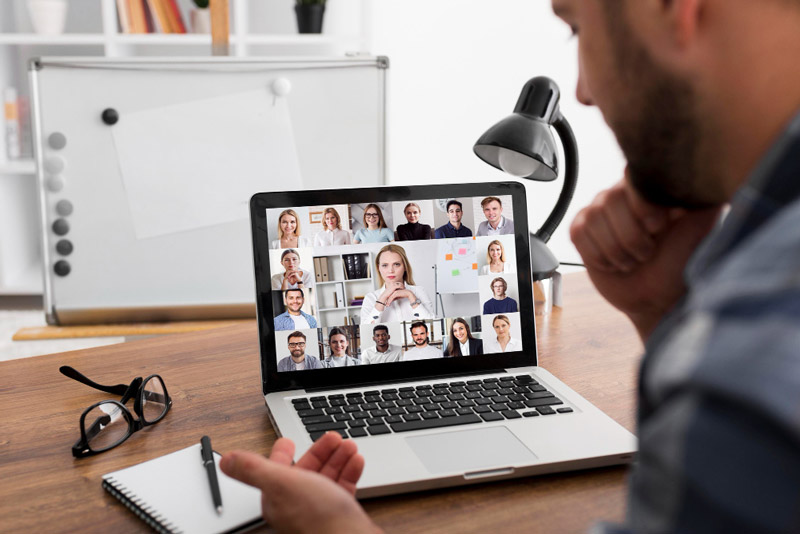 En la coyuntura actual muchos profesores realizan clases a distancia a menores que en muchos casos suelen ser distraídos y algunas veces traviesos, ya que están empezando a utilizar un nuevo método de aprendizaje para todos.
En la coyuntura actual muchos profesores realizan clases a distancia a menores que en muchos casos suelen ser distraídos y algunas veces traviesos, ya que están empezando a utilizar un nuevo método de aprendizaje para todos.
A continuación comparto algunos consejos y opciones para que los maestros puedan realizar estas clases remotas con la herramienta Zoom.
Agendar la reunión con anticipación
Esta opción permite programar en una fecha y hora específica la clase virtual.
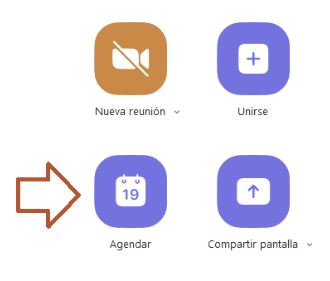
Al momento de agendarla se muestra la ventana siguiente y se recomienda habilitar las siguientes opciones:
- Utilizar una contraseña de fácil recordatorio y rápido ingreso.
- Habilitar la sala de espera para los alumnos que lleguen temprano.
- Silenciar a los participantes al entrar, así van ingresando uno x uno en silencio.
- Grabar la reunión de manera automática en el ordenador local.
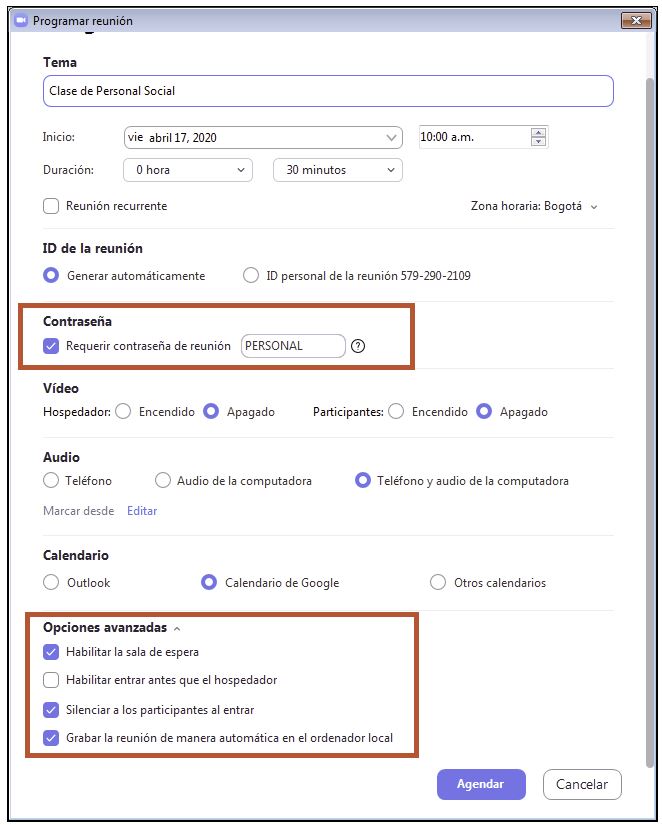
Buen uso del chat
El chat es una herramienta muy importante para que los alumnos y el profesor puedan enviar mensajes escritos. Sin embargo, podría ser utilizado como un factor distractor por ciertos alumnos. Es por ello que se recomienda habilitar la siguiente opción en el chat:
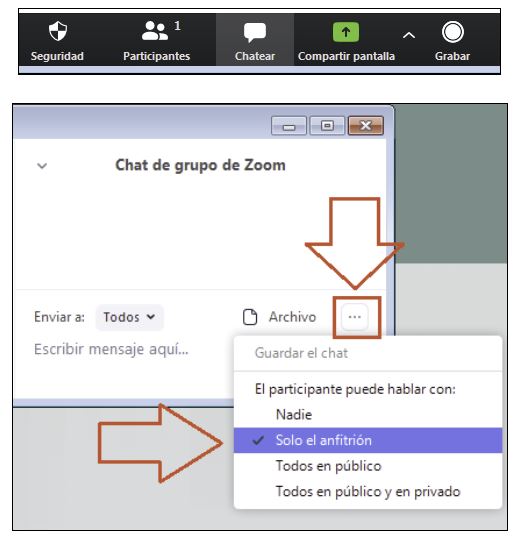
Esta opción permite que el alumno solamente pueda chatear con el profesor, lo cual es altamente recomendable. De esta manera si el alumno está silenciado, puede enviarle un mensaje importante al profesor de manera escrita.
Buen uso del micrófono
Se aprecia que todos los alumnos desean participar y muchos de ellos pueden activarlo al mismo tiempo, lo cual causaría poco entendimiento de la clase. Con las siguientes opciones, el profesor puede silenciar automáticamente a todos los alumnos y solamente activar el micrófono del alumno a quien se le hace la pregunta:

Se mostrará una ventana de confirmación, en la que se recomienda desmarcar la opción Permitir que los participantes reactiven su propio micrófono. Así, solamente el profesor puede activar o desactivar el micrófono del alumno seleccionado.
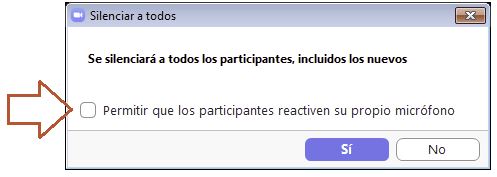
Luego para activar o desactivar el micrófono a determinado alumno, se debe seleccionarlo desde la lista de participantes y presionar el botón correspondiente:
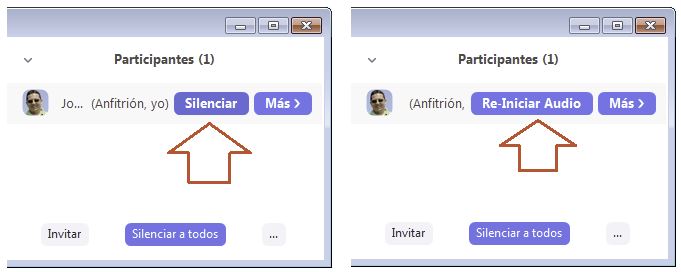
Buen uso al compartir pantalla
El compartir pantalla le permite al profesor mostrar la clase desde su computadora, sin embargo el Zoom tiene habilitado por defecto la opción de anotaciones por parte de los alumnos. Esta opción debería ser desactivada para no interrumpir con la clase del profesor mientras muestra su pantalla:
Desde las opciones de la parte superior elegir la opción “Más…”:

Se desplegará un menú adicional y seleccionar la opción Inhabilitar anotación de los participantes. De esta manera solamente el profesor puede anotar en su pantalla compartida.
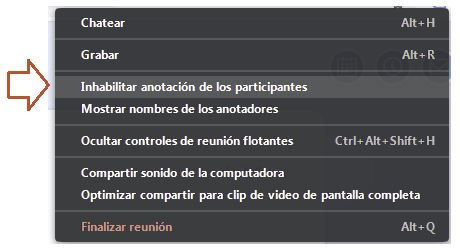
Si aún así se necesita que algún alumno anote en la pantalla del profesor, se puede habilitar la opción de Mostrar nombres de los anotadores. Así se podrá identificar al alumno que está haciendo uso de las anotaciones.
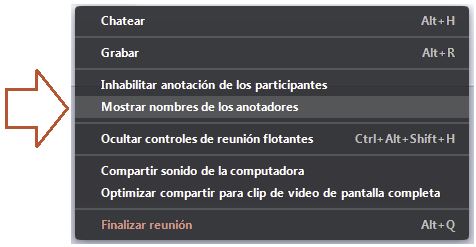
Finalmente le comparto un video que muestra el uso de algunas de estas opciones:



